МикроДжоинер для начинающих
Joiner - англ. Столяр. От англ. join - скреплять, связывать. Такое название получил класс программ, предназначенный для соединения нескольких исполняемых файлов.Когда знаний было мало, такие программы лично я использовала для одновременного запуска ICQ и Web-баузера одним щелчком мыши (повторяю: когда знаний было мало, теперь я считаю что правильнее
использовать скрипты). Но чаще такие программы используют в несовсем законопослушных целях: Склеивают вредоносные программы с обычными. Цель - сделать, например впаривание своих "троянов" незаметным или менее заметным. Так, например скомпилированный пинч при запуске обычно не выдает никаких сообщений.
Человек, запустивший файл и не увидевший на экране ничего может стать очень подозрительным. Если же, запустив программу, он увидит, например фотографию, подозрений может быть гораздо меньше. Но это
лирическое отступление. Joiner (иногда пишут Джоинер) работает следующим образом: при запуске программы вы выбираете файлы, которые нужно соединить, после окончания работы создается файл при запуске, которого будут стартовать все файлы, которые вы выбрали в начале работы.
Для примера есть файлы 1.exe и 2.exe, в результате работы будет создан файл 3.exe. Если мы запустим этот файл (даже скопировав его перед этим в другую папку) то запущенными окажутся две программы: 1.exe и 2.exe.
Что умеет джоинер: склеивание как минимум двух файлов (в принципе этого достаточно, если нужно соединить, например 3 файла: 1, 2, 3 то сначала склеиваем 1 и 2 в 4 , а потом 4 и 3 в 5 , в итоге при запуске 5 будут запущены файлы 1, 2, 3). Очень часто джоинер может склеивать только исполняемые файлы (с расширением *.exe), однако так бывает не всегда.
Одним из наиболее популярных и известных джоинеров является MicroJoiner от coban2k (автора трояна Pinch, о котором можно почитать здесь же на форуме). Текущая версия 1.7. Есть версия программы с русским интерфейсом. Собственно ее для практики мы и рассмотрим.
Для начала возможности программы (взято со страницы программы):
- склеивает до 4096 файлов
- склеивает файлы любых типов (т.е. картинки, иконки, документы программы и т.д.)
- возможность выбирать иконку для результирующего файла из файлов иконок (*.ico), исполняемых файлов (*.exe), динамических библиотек (*.dll)
- склеиваемые файлы шифруются (антивирусы не могут определить какие файлы склеивались)
- результирующий файл может быть сжат встроенным упаковщиком (уменьшает размер файла, степень сжатия примерно как у zip)
- маленький загрузчик (всего 2048 байт)
- созданный файл может быть сжат внешним упаковщиком
- для каждого файла можно устанавливать дополнительные опции
- возможность регистрации DLL(OCX), которые могут понадобиться для программ написанных на Visual Basic
- операции над самим склеенным фалом (Melting, об этом ниже)
- работает под Windows 95/98/2k/XP/2k3
- поддерживает drag-n-drop (удобнее добавлять файлы, добавляемые файлы можно просто перетащить на джоинер)
- поддержка интерфейса XP (по-моему, это лишнее, но раз написано - переведу)
- есть возможность сохранения и загрузки проектов
- есть версии на английском и русском языках
Саму программу можно скачать [здесь].
При запуске видим вот такое окно
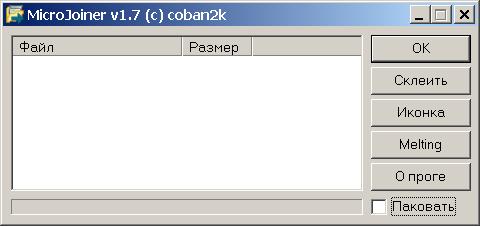
Слева белое поле, в котором находится список склеиваемых файлов. Добавлять файлы можно либо просто перетащив их из окна любой программы, либо щелкнув правой кнопкой мыши на этом поле и выбрав добавить файлы.
Немного о пунктах контекстного меню:
- Добавить файлы - открывает стандартный диалог выбора файла, после выбора файл добавляется в список
- Проект - позволяет сохранять и загружать настройки (выбранные файлы, и опции для каждого файла), лично мною используется крайне редко
- Удалить файлы - удаляет выбранные файлы из списка
- Очистить - удаляет ВСЕ файлы из списка
- Дополнительно - открывает окно с дополнительными опциями для файла. Добавив файлы, мы можем перейти к настройке дополнительных опций тех файлов, которым это необходимо.
Окно дополнительных параметров

Cодержит следующие блоки настроек:
Видимость :
Спрятать окно - окно запускаемой программы не появится на экране
Развернуть ( Maximize) - окно программы будет развернуто на весь экран
Свернуть (Minimize) - окно программы будет свернуто в кнопку на панели задач.
При использовании вредоносных программ эта группа практически не имеет значения, так как программы, которые следует прятать, обычно и так не имеют окна. Зато, например, может быть полезно для документов или картинок.
Атрибуты файла :
- Архивный (Archive)
- Спрятанный (Hidden)
- Только чтение (Read Only)
- Системный (System)
Распакованному файлу будут присвоены атрибуты соответствующих выбранных пунктов. Замечу, что по умолчанию в проводнике (да и других программах) не показываются Скрытые и Системные файлы. Так что выбор этих опций может оказаться полезным.
Другое
Не запускать (Скопировать) файл будет просто извлечен, при этом он не будет запущен на исполнение. Это может оказаться полезным, например, в таких случаях: если вы прописываете программу в автозагрузку и вам нужно, что бы она запустилась только при следующем запуске системы.
Уникально имя файла для фала будет генерироваться случайное имя из цифр и букв. Лично я не советую использовать эту опцию потому как имя вроде ope23r76C.exe при просмотре папки сразу бросается в глаза и вызывает подозрение. Лучше перед склеиванием переименуйте ваш файл в более правдоподобное имя.
Подождать завершения - следующие файлы в проекте будут извлечены только по завершении этой программы, или после закрытия окна с документом или картинкой. Здесь стоит отметить, что файлы
распаковываются снизу вверх , т.е. сначала распаковываются те файлы, которые ниже в списке файлов, а потом в порядке следования снизу-вверх. Так что порядок файлов иногда может иметь значение.
Параметры командной строки - впишите сюда параметры без имени программы, если ваш запускаемый файл требует их для работы. Скажем если программа format.com , можно вписать в параметры: C: /q (Это просто пример, реальной пользы никакой)
Запускать из:
возможность указать папку, в которую будет извлекаться файл, и из которой он будет оправлять на исполнение. Для некоторых программ рабочий каталог является довольно важной переменной. Для картинки или документа это значения не имеет. А вот если вам нужно запустить троян, то лучше это сделать из папки Windows, System или System32.
Temp - в каталоге временных фалов будет создана подпапка, куда и будет извлечен файл.
Системной папки файл будет извлечен в системный каталог, обычно это %windir%\system32
Папки Windows тоже, но в папку %windir%
Текущей папки файл будет распакован в папку, из которой запускается склеенный файл. Будьте осторожны: если папка недоступна для записи ( например находится на CD-ROM) файл создан и запущен не будет.
Указанной папки путь к папке можно указать вручную, но для этого рекомендуется иметь представление о структуре дисков и каталогов на компьютере пользователя. Папка с Windows не всегда так и называется, и не всегда находится на диск С:.
Melting - эта опция влияет на доступные для выбора действия, если вы решите воспользоваться возможностью управления файлом ( об этом ниже).
Выбрать файл для Melting'a эта опция может быть установлена только на одном файле в проекте. Если до этого вы выбрали ее на другом файле проекта, то на предыдущем файле она автоматически снимается.
Добавить в автозапуск - файл прописывается на автозапуск в реестр по адресу HKEY_LOCAL_MACHINE\SOFTWARE\Microsoft\Windows\Curr entVersion\Run с именем параметра равным имени файла.
Зарегистрировать DLL,OCX - пункт используется для регистрации нужных библиотек.
Вернемся к главному окну. Справа от списка файлов находятся кнопки управления работой.
OK - закрывает программу.
Склеить создает в папке с MicroJoiner файл Joined.exe в соответствии с настройками проекта. Этот файл - результат работы программы. Именно при его запуске будет происходить распаковка или запуск склеенных программ.
Иконка - кнопка позволяет выбрать иконку для файла Joined.exe . Совет только один - старайтесь что бы иконка соответствовала содержанию. Например если вы склеиваете ваш троян с картинкой, то сделайте иконку jpg файла, если с документом Word - с соответствующей иконкой. Иконки можно выбирать как из файлов
иконок *.ico так и из исполняемых файлов *.exe , *.dll.
Melting - открывает окно выбора операций на файлом. По умолчанию установлена опция Не использовать Melting , т.е. никаких действий производиться не будет.
Удалить результирующий файл ( Самоудалить) - после запуска файл-склейка распакует и запустит нужные файлы, а потом будет удален. Исчезновение файла может вызвать подозрение!!!
Остальные опции будут доступны только если вы отметили опцию "Выбрать файл для Melting'a на одном из файлов проекта.
Заменить результирующий файл на выбранный и Удалить р. файл и скопировать выбранный файл в туже папку - в обоих случаях файл-склейка будет удален. Но в первом случае он будет заменен файлом выбранным для Melting'a ( т.е. новый файл получит то же имя что и файл-склейка), а во втором выбранный файл будет скопирован в папку с оригинальным именем.
Как видите программа обладает возможностями мини-инсталлятора. Хотя устанавливают ею обычно не совсем законные программы. Из-за такого использования ( хотя для этого она и создавалась) антивирусы неспособные определить что находится внутри склейки ( вы ведь помните, файл шифруются) добавили в свои базы саму программу. Так что теперь любые, даже самые безобидные файлы склеенные этой программой определяются антивирусами как Win32/TrojanDropper.Microjoin.C ( возможны вариации, это зависит от антивируса).
Что следует понимать как "Инструмент ля впаривания троянов для платформы Win32 известный как MicroJoiner". Это вовсе не означает что ваш файл заражен или что программа добавляет своего трояна. Просто таким образом антивирусы пытаются хоть как то защитить пользователей. Из-за такого финта Защитников Безопасности программу затруднительно использовать саму по себе. Хотя если для мирных целей - исполняемый файл сделанный вами же для вас, вполне можно добавить в список исключений антивируса.Рассмотренная программа имеет наиболее широкие возможности среди джоинеров. Если вам придется столкнуться с другой программой, суть работы не измениться, хотя вы можете не встретить некоторых удобных опций.
Небольшую коллекцию различных джоинеров можно найти на этой странице ( http://joiners.narod.ru/Html.htm ). Все они давно известны и так же как МикроДжоинер определяются антивирусами. Поэтому ограничения на их использование те же..
Надеюсь 4то либо полезное для себя вы смогли здесь найти.
Дата створення/оновлення: 25.05.2018
 |
|